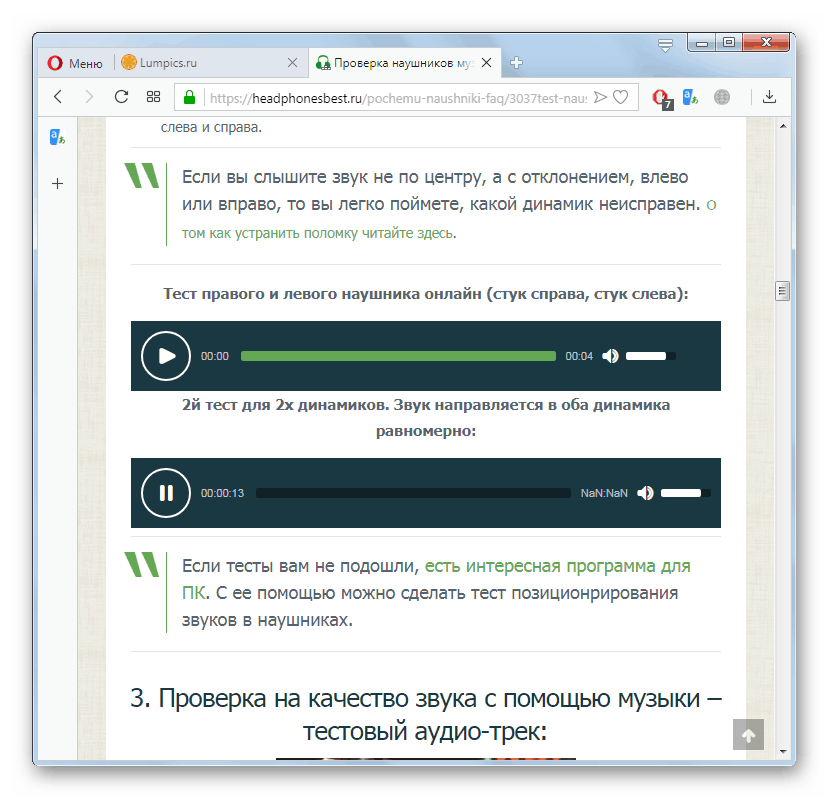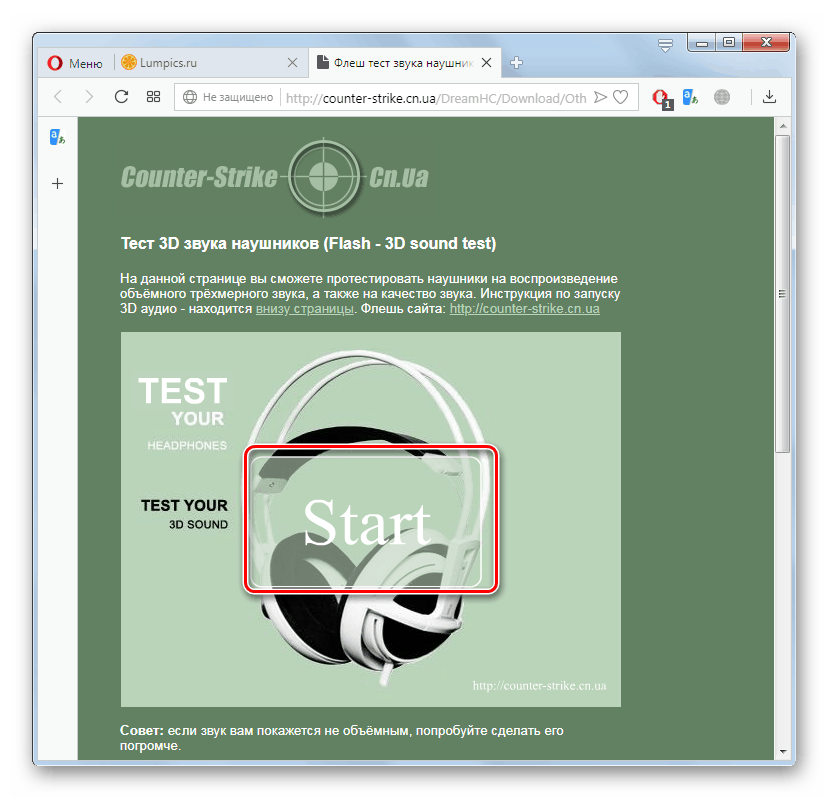Provjerite slušalice na internetu
Testiranje slušalica omogućuje vam da odredite koliko je dobra razina zvuka. Takva testiranja možete obaviti ne samo uz pomoć instaliranih programa, već i putem online usluga, o čemu ćemo kasnije razgovarati.
Također pogledajte: Kako postaviti slušalice s računalom Windows 10 , Windows 7
Usluge testiranja slušalica
Nažalost, raspon online usluga za testiranje slušalica nije toliko velik koliko bismo željeli. Na nekim web-mjestima možete provoditi niz testova audio uređaja različitim kriterijima, dok drugi pružaju mogućnost provjere samo jednog parametra kvalitete. Zatim ćemo detaljno govoriti o algoritmu djelovanja na najpopularnijim web resursima ove vrste.
Metoda 1: Najbolje za slušalice
Prije svega, razmotrite postupak provjere audio uređaja na web-mjestu za najbolju slušalicu. Ovaj resurs je informativni portal posvećen slušalicama, na jednoj od stranica koje možete provoditi razne testove ove zvučne opreme.
Najbolja online usluga za slušalice
- Nakon što kliknete na vezu iznad stranice za testiranje, vidjet ćete nekoliko alata za testiranje zvučne opreme na njemu. Prva, u obliku YouTube snimke, omogućuje vam da provjerite gornje i donje granice frekvencija koje reproducira audio uređaj. Stavite slušalice i pokrenite video na uobičajeni način klikom na gumb za reprodukciju.
- Započet će video, u procesu sviranja čije će se frekvencije čitati na engleskom jeziku, a zvuk odgovarajuće razine emitirat će se paralelno s njim. Ako u nekom trenutku ne čujete prateći zvuk, to znači da vaše slušalice ne podržavaju tu frekvenciju. Dobiveni rezultat sada možete provjeriti s deklariranim karakteristikama od proizvođača i utvrditi odgovaraju li stvarnosti.
![Testiranje visokih i niskih frekvencija pomoću isječka na web-mjestu Headphonesbest u pregledniku Opera]()
Upozorenje! Mora se imati na umu da je samo ljudsko uho sposobno percipirati samo ograničen raspon frekvencija zvuka (od 20 do 20.000 Hz). Stoga, kada prelazite ta ograničenja, u svakom slučaju nećete čuti ništa, čak ni na vrlo kvalitetnim slušalicama.
- Nadalje, tijekom sviranja istog isječka, možete provjeriti pozicioniranje tako što ćete jedan po jedan udariti s lijeve i desne slušalice.
- Zatim, u istom isječku, svirajući glazbu, provjerava se širina pozornice, što je jedna od značajki glasnoće zvuka.
- Nakon što dovršite provjeru audio opreme pomoću YouTube isječka, možete, spuštajući se, prijeći na test pomoću drugog alata. Konkretno, moguće je testirati lijevi i desni audio kanal. Da biste aktivirali ovaj test, kliknite na gumb za pokretanje koji se zove "Testiranje desnih i lijevih slušalica ..." .
- Nakon toga, u roku od četiri sekunde, prvo će se kucati u lijevoj slušalici, a zatim u desnom. Ako u jednom od njih ne čujete zvuk, to znači da ovaj kanal ne radi.
- Pomoću donjeg alata možete odrediti ravnomjernu distribuciju zvuka između obje slušalice. Da biste aktivirali test, kliknite na gumb start igrača koji se zove "2. test za 2 zvučnika ..." .
- Nakon toga, zvuk će se reproducirati u frekvencijskom području od 20 Hz do 10 kHz. Ako su slušalice u redu, zvuk će biti isti na oba kanala. Ako u jednoj od slušalica zvuk postane glasniji nego u drugom, to je znak kvara.
![Test za ravnomjernu distribuciju zvuka između slušalica na web-mjestu Headphonesbest u pregledniku Opera]()
Upozorenje! Na određenom frekvencijskom području, zvuk može postati prilično neugodan za vaše uho, pa se pripremite za neugodu.
- Na istoj stranici ispod možete provjeriti slušalice za širok raspon. Da biste to učinili, pokrenite jednog od igrača igrača "Provjeri donju granicu raspona" , a nakon završetka testa aktivirajte igrač "Provjeri gornju granicu raspona" .
- Tijekom reprodukcije, frekvencija bendova će se brojati i istovremeno slušalice će proizvesti odgovarajuću razinu zvuka. Ako ne čujete zvuk u određenoj fazi, to znači da audio uređaj ne podržava tu frekvenciju. To je analogija testa napravljenog pomoću YouTube snimke, ali za razliku od njega, u ovom slučaju se ne provjerava cijeli raspon frekvencija, već samo gornja i donja granica, štoviše, svaki s odvojenim alatima. Ali ova metoda ima isti nedostatak kao iu metodi s videom: ograničavanje mogućnosti ljudskog uha u rasponu od 20 do 20.000 Hz.
- Sljedeći igrač na trenutnoj stranici omogućuje vam da provjerite membranu slušalica. Da biste aktivirali ček, kliknite gumb.
- Pokrenut će se testiranje od 19 sekundi, tijekom kojeg će se proizvoditi zvukovi niske frekvencije. Ako test pokaže pucketanje, to znači da se membrana vašeg uređaja deformira. Čistoća i ujednačenost zvuka, naprotiv, pokazuju da je sve u redu s membranom za slušalice.
- Najnoviji test na ovoj stranici, kao i prvi, izvodi se pomoću videozapisa usluge YouTube. Omogućuje vam testiranje slušalica za surround zvuk. Najprije omogućite DTS i Dolby Digital Live u postavkama zvučne kartice, a zatim pokrenite videozapis.
- Tijekom reprodukcije videozapisa shvatit ćete podržava li vaše slušalice surround zvuk ili ne, vođeni li zvukom s različitih strana ili ne.
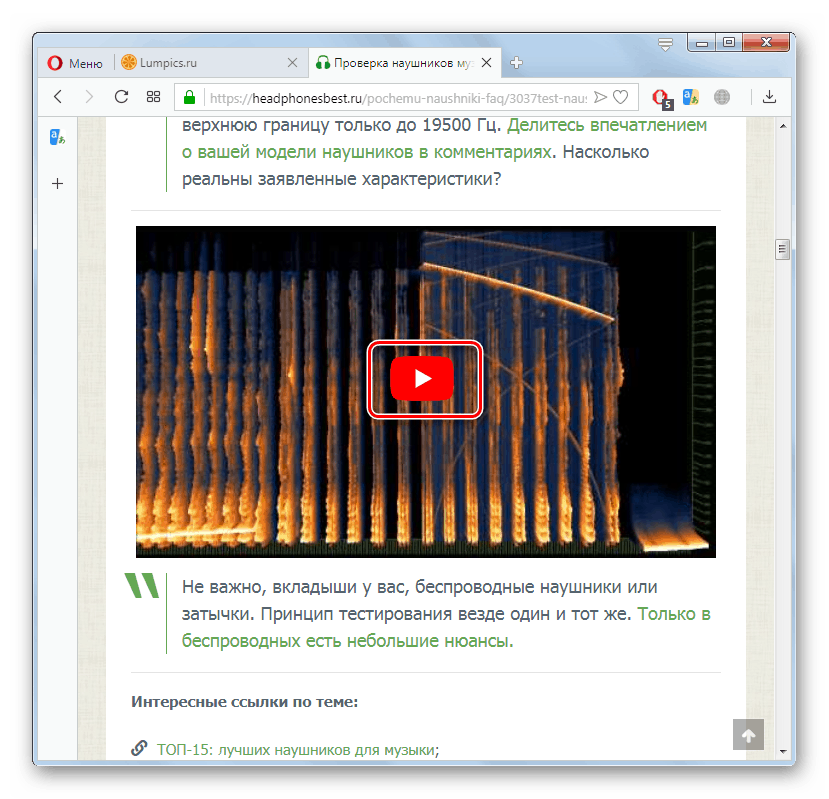
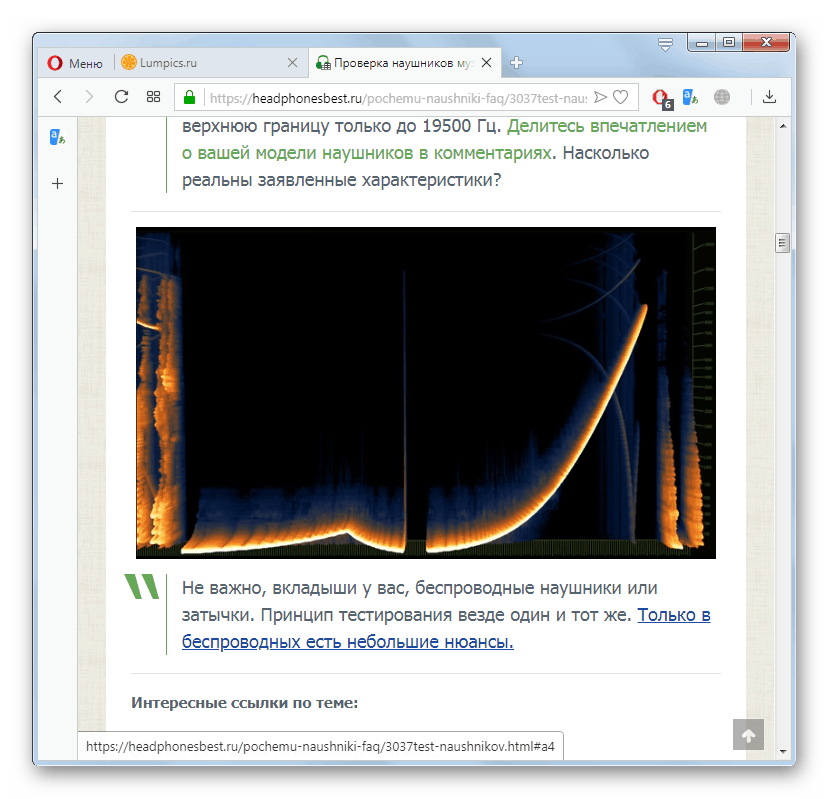
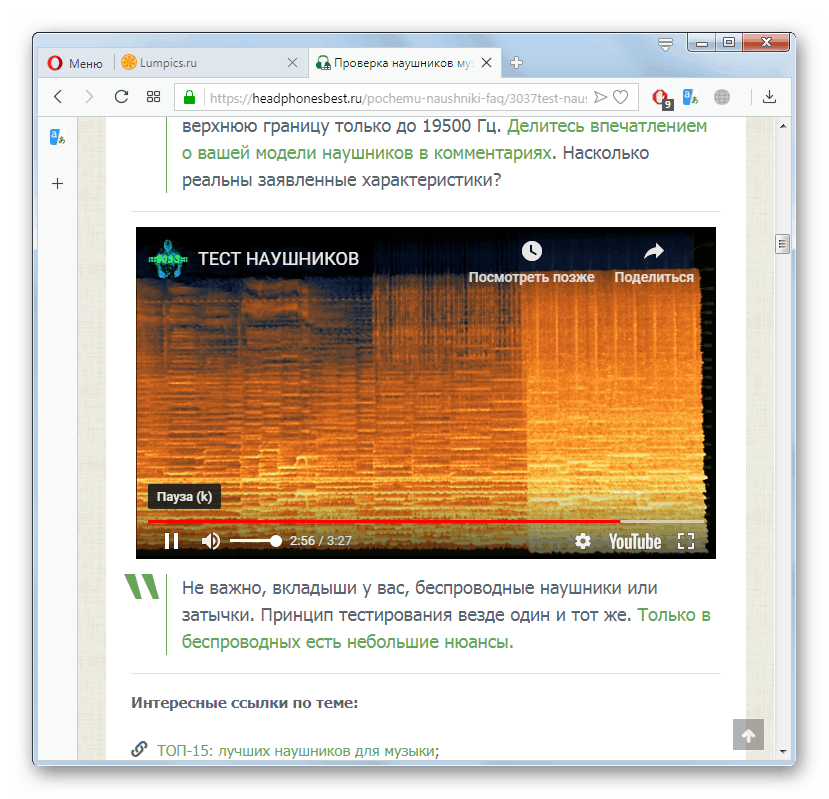
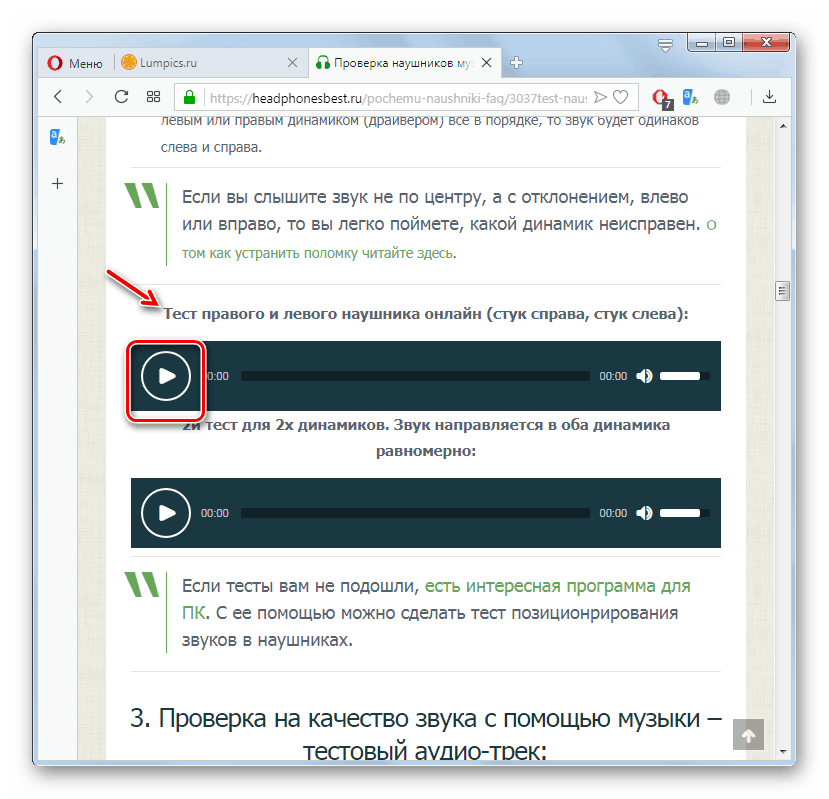

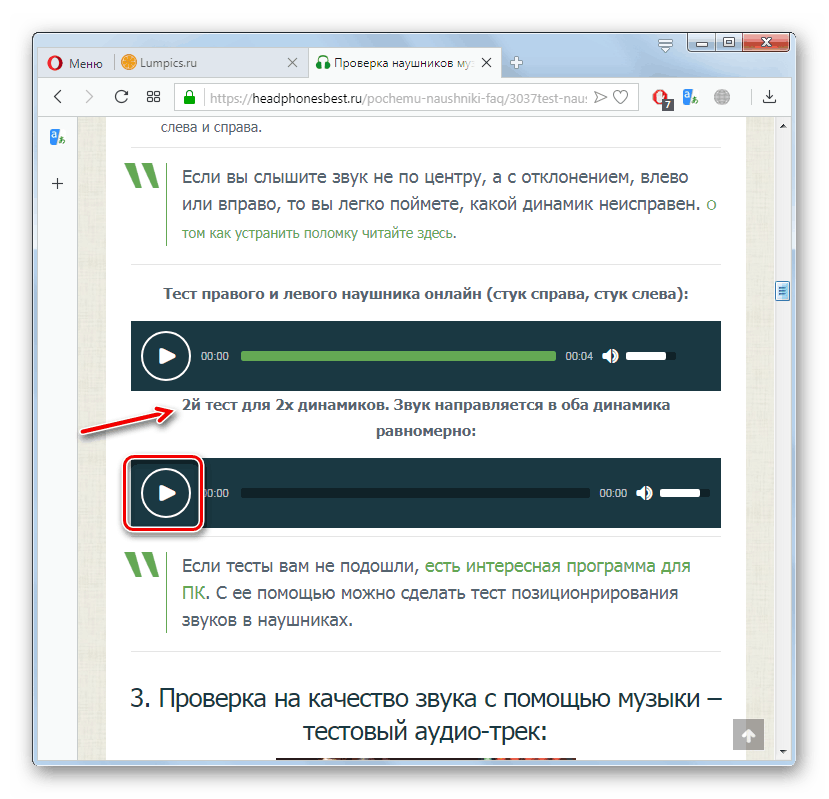
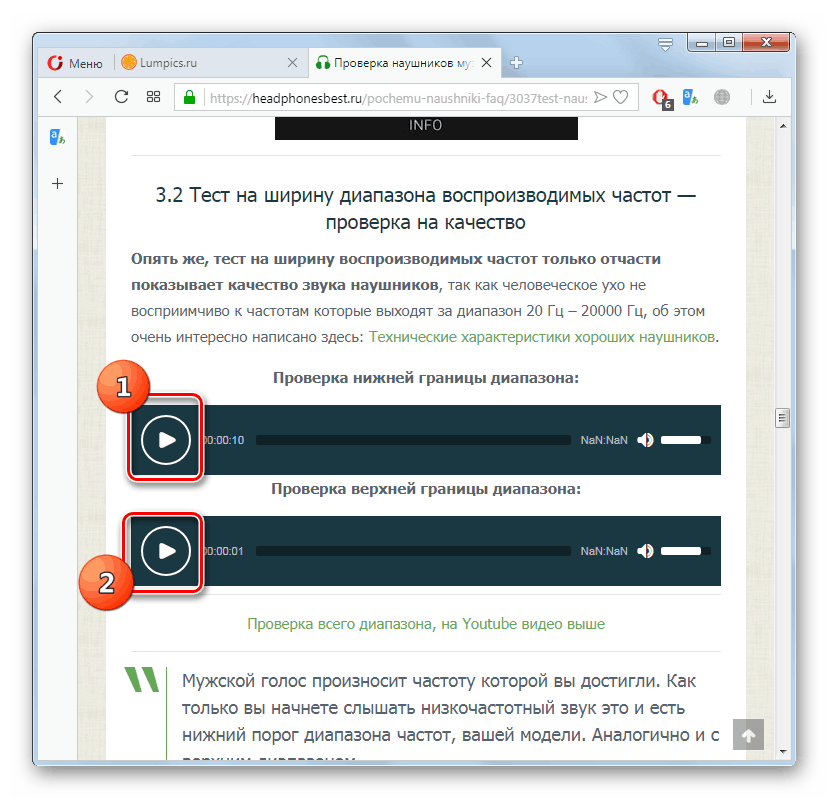
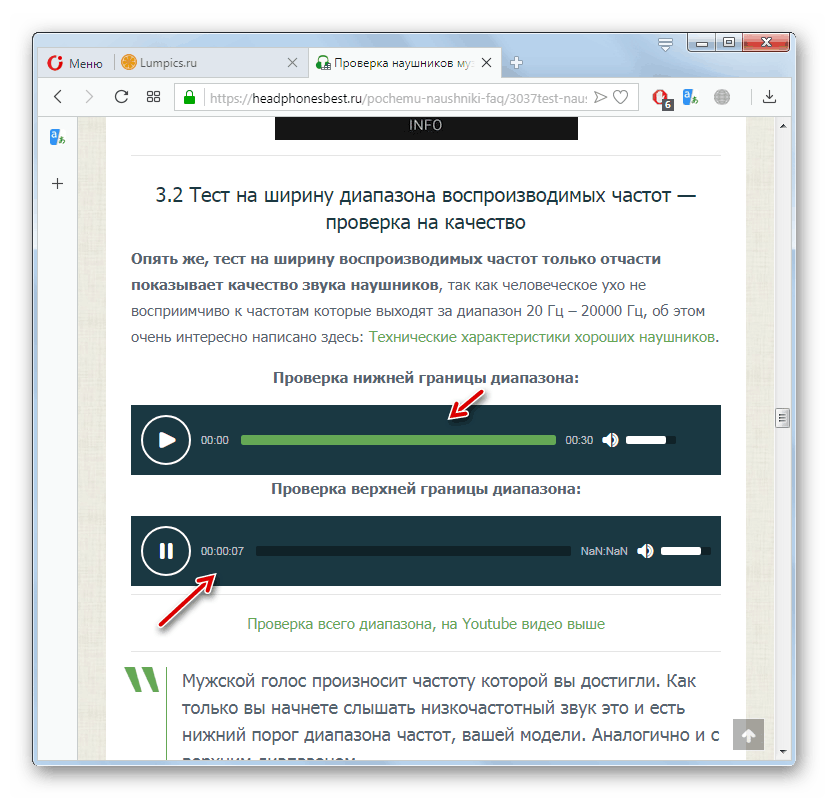

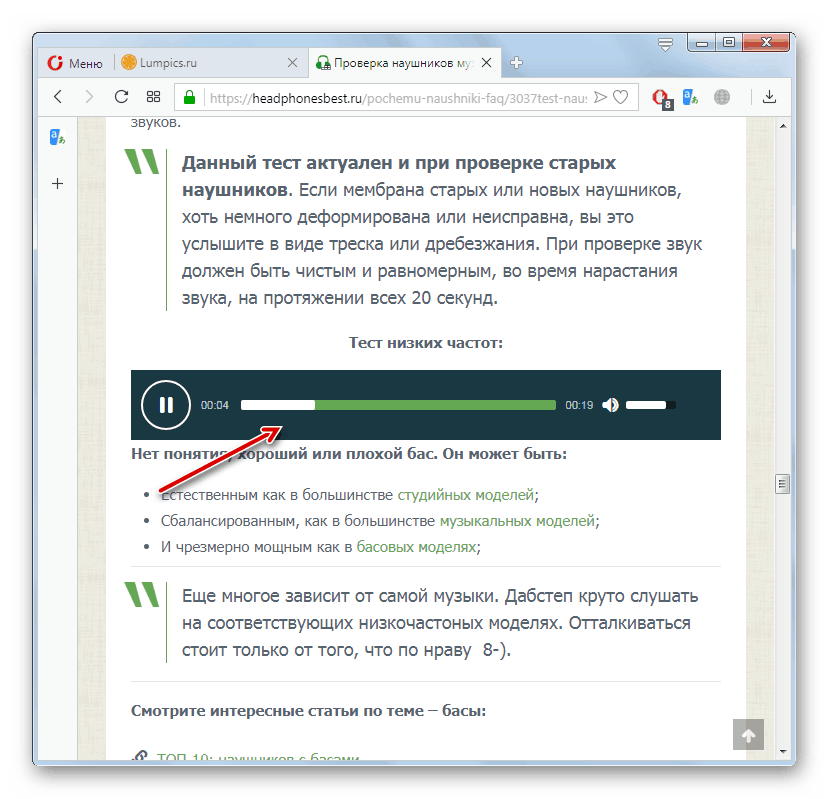
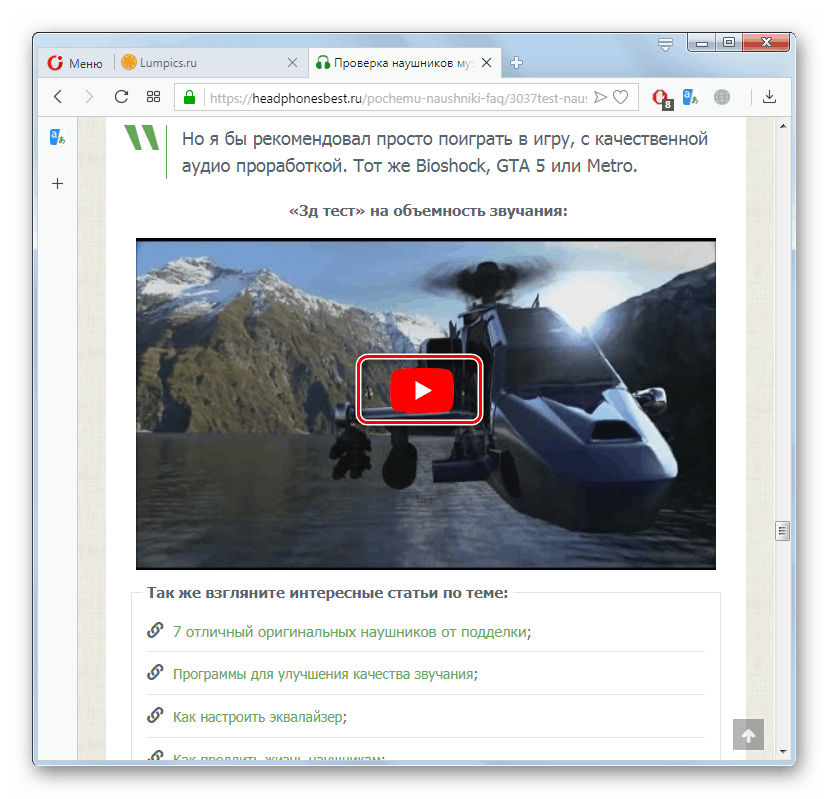
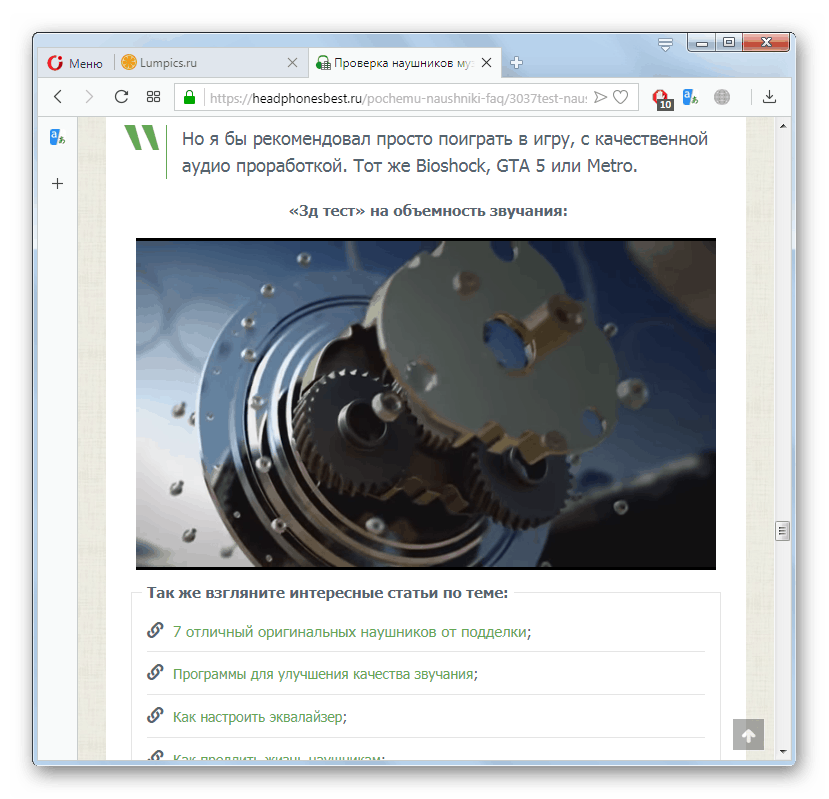
Metoda 2: Counter Strike
Na jednoj od stranica posvećenih igri Counter Strike, tu je i alat za provjeru slušalica. Istina, on, za razliku od prethodnog web-resursa, omogućuje testiranje samo glasnoće zvuka (3D test). Zatim ćemo detaljno razmotriti algoritam akcija za postizanje tog zadatka.
Usluga suprotnog štrajka na mreži
- Nakon premještanja na ciljanu stranicu za testiranje, gornja veza otvara prozor s videoplayerom. Kliknite gumb "Start" u njemu za početak testiranja.
![Pokretanje 3D testa na web stranici Counter Strike u pregledniku Opera]()
Upozorenje! Ovaj uređaj radi pomoću tehnologije Adobe Flash. Mnogi moderni preglednici smatraju ovu tehnologiju izvorom dodatnih ranjivosti, pa ćete možda morati omogućiti izvršavanje ove skripte u postavkama preglednika.
- Pokrenut će se 3D test, tijekom kojeg će se reproducirati zvukovi kutije za hodanje i trešnju. Ako se objavljuju naizmjence s različitih strana, to znači da su slušalice prikladne za reprodukciju surround zvuka. U suprotnom slučaju, ovaj audio uređaj ne podržava tu značajku.
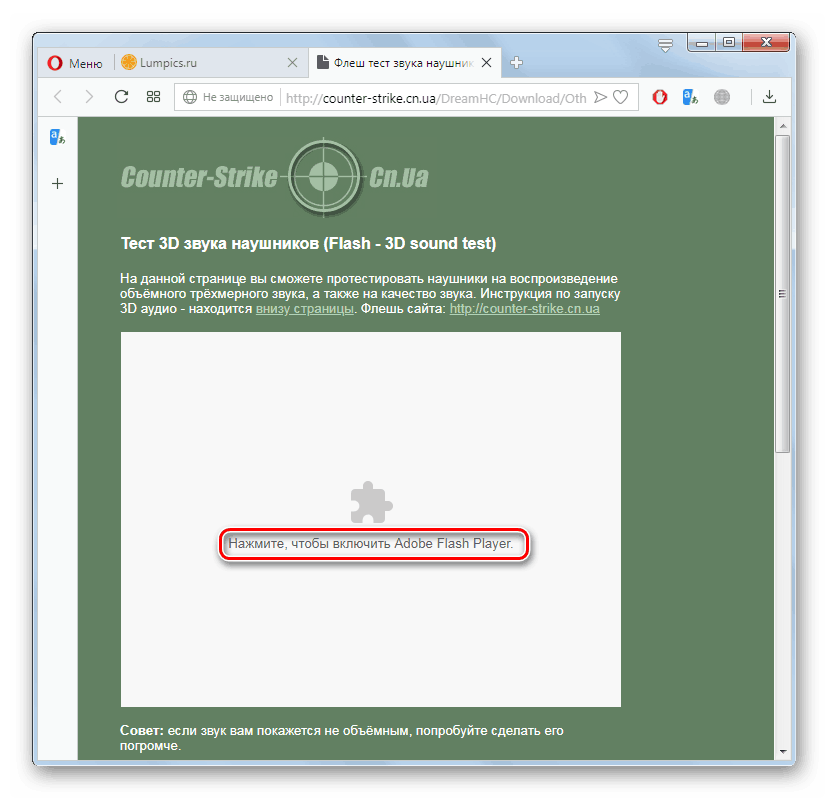
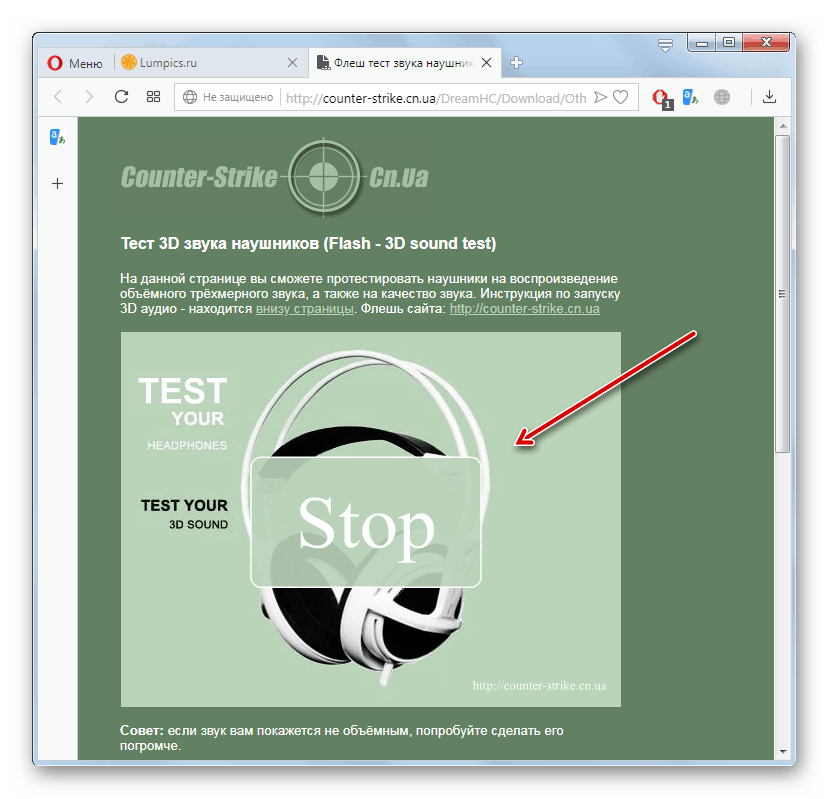
Pogledali smo dva popularna web-izvora za provjeru slušalica. Ako želite provjeriti samo podršku surround zvuka, usluga koju vam nudi Counter Strike web stranica će vam odgovarati. Ako je potrebno provesti sveobuhvatno testiranje, upotrijebite alate s portala Headphonesbest.